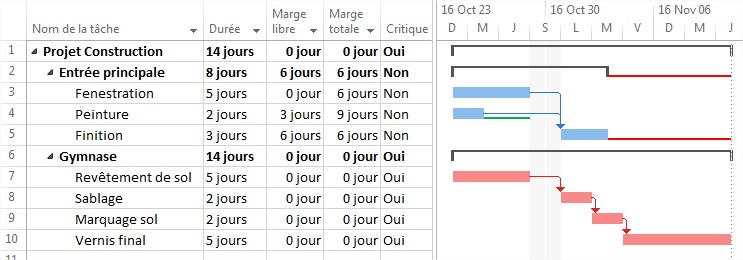La marge sert à savoir si c'est critique et si on est en retard!
On entend souvent dire que telle ou telle activité d'un projet se trouve « sur le chemin critique » du projet. Une formule souvent utilisée pour donner de l'importance à cette activité et tenter de la prioriser face à une autre. Mais qu'en est-il pour MS Project? Le chemin critique dans MS Project n'existe pas en tant que tel, au sens où il n'a pas de paramètre propre. Il est représenté par un ensemble de tâches consécutives qui forment le chemin le plus long du projet, c'est-à-dire que les tâches qui le composent n'ont pas de marge. D'ailleurs, ce chemin peut exister également sans être critique. Nous verrons comment utiliser les chemins non-critiques dans un prochain article. Pour déterminer si une tâche est critique ou non, MS Project propose à ses utilisateurs, dans les options avancés, de fixer un seuil de criticité à un nombre de jour à partir duquel les tâches seront considérées critiques.
Par défaut ce seuil est fixé à 0 jour. Vous ne pouvez que choisir des valeurs positives et entières pour ce champ. Par exemple si vous fixez le seuil à 2 jours, les tâches ayant 2 jours ou moins de marge seront considérées critiques. Il ne s'agit que d'une simple comparaison mathématique à savoir si la marge est inférieure ou égale à ce seuil.
SI ( MARGE <= SEUIL) { CRITIQUE = OUI } SI NON { CRITIQUE = NON }
Marge libre vs marge totale
Pour chaque tâche, le champ Critique est donc directement dépendant de la marge que la tâche a à sa disposition. Il peut s'agir de marge libre ou de marge héritée par le chemin de tâche. La figure ci-bas montre en vert la marge libre de la tâche 4. Comme elle s’exécute en parallèle avec la tâche 3 et que cette dernière dure plus longtemps, la tâche 4 a donc 3 jours de marge libre. Cette marge correspond à la différence entre la durée des deux tâches ( 5jrs - 2jrs = 3 jrs). On observe également le même phénomène avec la tâche 5. En effet, elle a 6 jours de marge libre puisqu'elle s’exécute en parallèle avec la tâche récapitulative 6. La combinaison des deux marges libres des tâches 4 et 5 donne à la tâche 4 un total de 9 jours de marge totale.
Pour notre exemple nous avons laissé le seuil de criticité à sa valeur par défaut (0 jour). Nous voyons que les tâches 3, 4 et 5 ne sont pas critiques puisque, comme nous l'avons vu, elles ont une valeur positive de marge. Les tâches 7 à 10 forment le chemin critique de notre projet. Ensembles, elles partent de la date de début du projet et mènent à sa fin. C'est d'ailleurs par ce chemin que la date de fin sera calculée.
Dans la figure ci-haut, le projet débute le 24 octobre et se termine le 10 novembre et a une durée de 14 jours ouvrable. Les tâches 7 à 10 étant liés avec une relation « fin à début » nous pouvons simplement additionner leurs durées et obtenir la durée du projet puisque l'autre section du projet s'exécute en parallèle et qu'elle ne dure que 8 jours. Cet exemple montre qu'un chemin critique se forme toujours du début à la fin du projet. Tous les projets ont donc un chemin critique à partir de la date de début jusqu'à la date de fin. Sur ce chemin, les tâches n'auront jamais de marge à moins que nous en décidions autrement. En résumé, la criticités des tâches dépend de la marge de chaque tâche, qui elle, est calculée en fonction de la date de fin de la dernière activité du projet. Si une tâche se trouve sur le chemin le plus long du projet elle ne pourra avoir de marge.
Pour que cela fonctionne bien dans un projet réel, il faut que le projet n'ait qu'une seule et même date de fin pour tous les livrables et il ne faut pas que le projet utilise des dates fixes pour marquer le passage d'étapes dans le projet. Heureusement, MS Project ne se limite pas à un seul chemin critique. Il est possible pour l'utilisateur de fixer d'autres bases qui permettrons à MS Project de calculer la marge des tâches en fonction d'autres dates que la date de fin du projet. On pourra ainsi créer plusieurs chemins de tâche dans un projet. Nous verrons cela dans un prochain article.